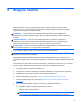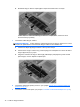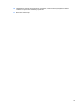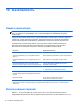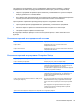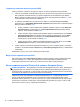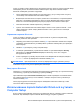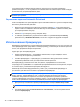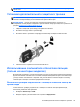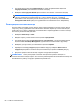HP Notebook PC User Guide - Linux
Чтобы установить защиту DriveLock для внутреннего жесткого диска, в утилите Computer Setup
необходимо указать пользовательский и главный пароли. При использовании защиты
DriveLock необходимо учитывать следующее:
●
После применения защиты DriveLock к жесткому диску, доступ к нему можно получить,
только введя пользовательский или главный пароль.
●
Владельцем пользовательского пароля должен быть пользователь, который ежедневно
работает с содержимым защищенного
жесткого диска. Владельцем главного пароля
может быть системный администратор или регулярный пользователь компьютера.
●
Пользовательский и главный пароли могут совпадать.
●
Удалить пользовательский или главный пароль можно только одним способом — сняв
защиту DriveLock с диска. Защиту DriveLock можно снять с диска только с помощью
главного пароля.
Управление паролем DriveLock
Чтобы установить, изменить или удалить пароль DriveLock в утилите Computer Setup,
выполните указанные ниже действия.
1. Перезагрузите компьютер и нажмите клавишу esc при появлении в нижней части экрана
сообщения «Press the ESC key for Startup Menu» (Нажмите клавишу ESC для перехода в
меню запуска).
2. Нажмите f10 для входа в утилиту Computer Setup.
3. С помощью указывающего устройства или клавиш со стрелками выберите Security
(Безопасность) >
DriveLock Password (Пароль DriveLock), после чего следуйте
инструкциям на экране.
4. Чтобы подтвердить установку защиты DriveLock на выбранный жесткий диск, введите
DriveLock в поле подтверждения и нажмите клавишу enter.
ПРИМЕЧАНИЕ. При вводе DriveLock в поле подтверждения следует учитывать регистр.
Изменения вступят в силу после перезапуска компьютера.
Ввод пароля DriveLock
Убедитесь что жесткий диск подключен непосредственно к компьютеру (не к дополнительному
стыковочному устройству или внешнему устройству MultiBay).
При появлении запроса DriveLock Password (Пароль DriveLock) введите пользовательский
или главный пароль (используя те же клавиши, с помощью которых он был установлен) и
нажмите клавишу enter.
После двух неудачных попыток ввода пароля необходимо выключить компьютер, чтобы
попытаться ввести пароль
еще раз.
Использование пароля Automatic DriveLock в утилите
Computer Setup
Если с компьютером работают несколько пользователей, можно установить пароль Automatic
DriveLock. При активации пароля Automatic DriveLock будут созданы случайные
Использование пароля Automatic DriveLock в утилите Computer Setup 77